编辑:quers
2016-07-10 09:52:00
来源于:系统城
1. 扫描二维码随时看资讯
2. 请使用手机浏览器访问:
http://wap.xtcheng.cc/xtjc/12195.html
手机查看
我们网络环境中必然需要各类数据传输,如果数据过多,在接收的时候就比较困难,然而一个叫压缩软件的应用解决了这个问题。但随之而来的另一个问题,如果压缩文件过大,传输速度就很慢,可以分卷进行传输吗?当然是可以的,将一个超大文件压缩为多个标准的压缩包可以阅读下文进行了解Win7系统文件进行分卷压缩以及分卷压缩包解压的方法。

分卷压缩操作步骤:
1、使用鼠标右键点击将要被分卷压缩的文件,然后选择“添加到压缩文件”,进行文件的压缩。
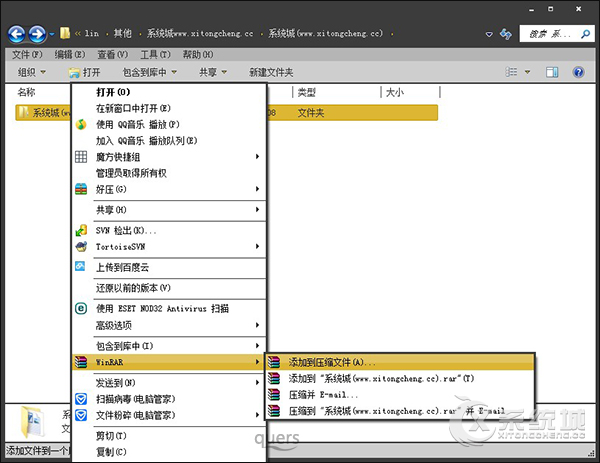
2、选择“切分为分卷,大小”下方右侧的压缩单位,一般我们选择MB。
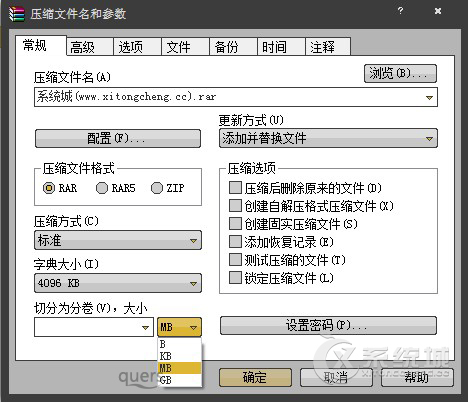
3、在“切分为分卷,大小”下方左侧中选择或填写一个合适的大小,比如5M。当然,压缩前你也可以选择压缩格式,这并不影响分卷解压。
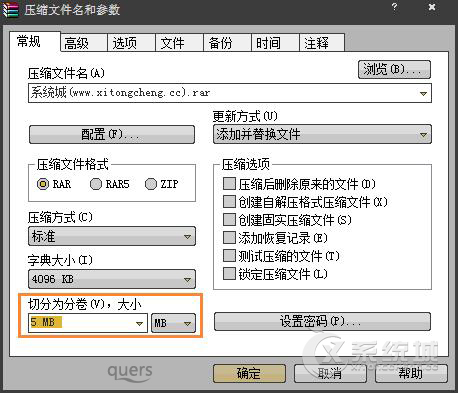
4、点击“确定”开始分卷压缩了。

5、压缩完后如图:
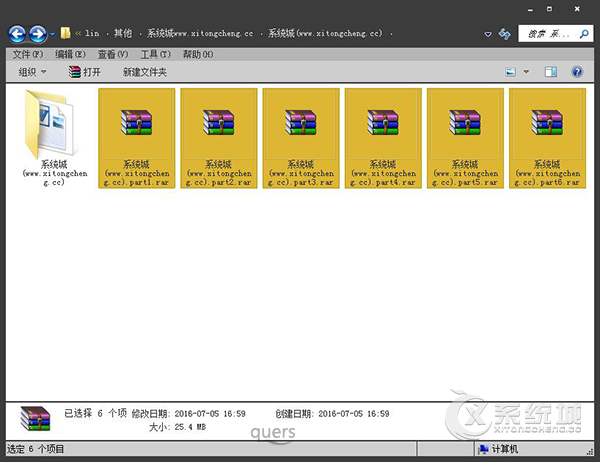
6、对比一下文件压缩。
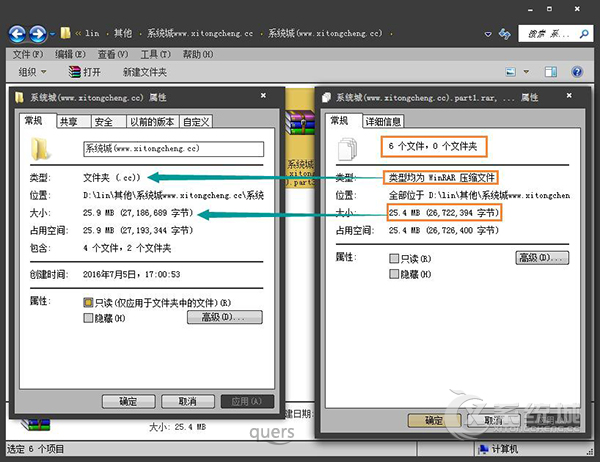
分卷解压操作步骤:
分卷解压与正常解压是一样的,只要解压第一个,余下的分卷压缩包就会自动解压,不过必须保证TA们在同一文件夹中。
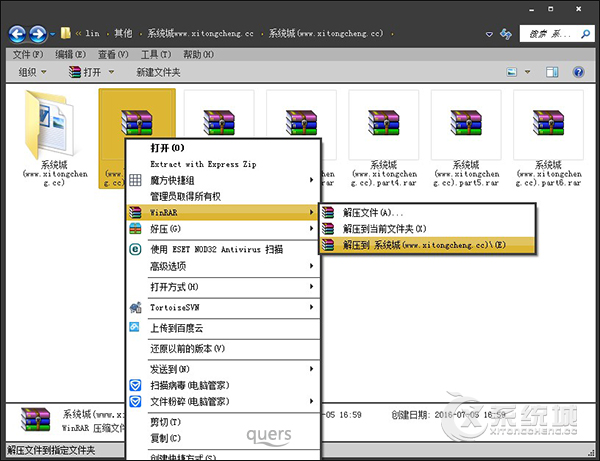
以上关于Win7系统文件进行分卷压缩以及分卷压缩包解压的方法是否让你茅塞顿开,后悔当年没有使用?现在知道也不晚,毕竟超大文件也不是很常见。

微软推出的Windows系统基本是要收费的,用户需要通过激活才能正常使用。Win8系统下,有用户查看了计算机属性,提示你的windows许可证即将过期,你需要从电脑设置中激活windows。

我们可以手动操作让软件可以开机自启动,只要找到启动项文件夹将快捷方式复制进去便可以了。阅读下文了解Win10系统设置某软件为开机启动的方法。

酷狗音乐音乐拥有海量的音乐资源,受到了很多网友的喜欢。当然,一些朋友在使用酷狗音乐的时候,也是会碰到各种各样的问题。当碰到解决不了问题的时候,我们可以联系酷狗音乐

Win10怎么合并磁盘分区?在首次安装系统时我们需要对硬盘进行分区,但是在系统正常使用时也是可以对硬盘进行合并等操作的,下面就教大家Win10怎么合并磁盘分区。